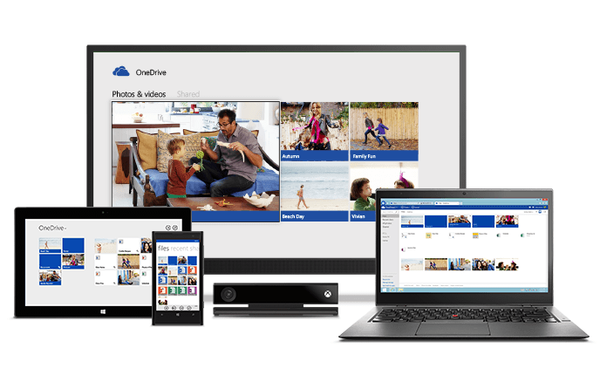Microsoft OneDrive pohranu u oblaku (usluga koja se ranije zvala SkyDrive) Microsoft je kreirao za smještaj i pohranu datoteka na usluzi SkyDrive. U travnju 2012. Microsoft je objavio klijentski program za mogućnost rada s ovim spremištem sa svog računala bez obavezne upotrebe web sučelja.
Prije toga, prilikom upotrebe Windows Live SkyDrive, premještanje datoteka s računala na računalo bilo je moguće samo putem web sučelja.
sadržaj:- OneDrive Cloud
- Korištenje OneDrive-a
- Zaključci članka
Objavljivanje SkyDrive klijenta za PC prošlo je nezapaženo zbog podudarnosti datuma, s očekivanjem da će mnogi pokrenuti oblačni servis Google Drive. Sva pažnja u ovom trenutku bila je usredotočena na novu uslugu korporacije Google.
Kao rezultat parnica, bio je prisiljen promijeniti ime usluge na OneDriveu.
Microsoft je objavio klijente SkyDrive za Windows i Mac OS X, kao i za tablete i mobilne uređaje koji rade na operacijskim sustavima ovih korporacija. Kasnije je stvoren klijent za Android uređaje..
OneDrive Cloud
Nakon izdavanja operacijskog sustava Windows 8, usluga OneDrive (SkyDrive) postala je dio operacijskog sustava Windows. Microsoft OneDrive usko je povezan s uslugom Outlook.com utemeljenom u oblaku.
Usluga OneDrive može se upotrebljavati ne samo putem web sučelja, već i izravno s vašeg računala tako da instalirate posebnu aplikaciju na vaše računalo u tu svrhu (relevantno za verzije operativnog sustava do Windows 7 uključujući).
OneDrive klijentski program (za korisnike starijih verzija sustava Windows) bit će integriran u Explorer nakon instaliranja na računalo. U programu Explorer kreirana je mapa „OneDrive“, a datoteke smještene u toj mapi bit će dostupne putem web sučelja, kao i preko različitih uređaja koji imaju pristup računu usluge OneDrive. Mapa OneDrive može se prenijeti na drugi pogon računala.Aplikaciju OneDrive (SkyDrive) također se može pokrenuti s ploče s obavijestima (sistemska traka) klikom na ikonu aplikacije..
Sada imate priliku premjestiti datoteke u oblak za pohranu kopiranjem ili rezanjem datoteka ili jednostavno povlačenjem miša s bilo kojeg mjesta na vašem računalu u ovu mapu.
S novom vezom na uslugu oblaka OneDrive, korisnik će imati besplatan pristup do 5 GB. Microsoft je uklonio ograničenja veličine datoteka pohranjenih u oblaku.
Da biste proširili količinu prostora za pohranu u oblaku, morat ćete platiti određeni iznos ovisno o željenoj količini prostora za pohranu podataka na poslužitelju. Tarife u usporedbi s konkurentima u Microsoftovom servisu OneDrive relativno su niske.
Korištenje OneDrive-a
Da biste počeli koristiti oblak za pohranu OneDrive, morat ćete posjetiti web stranicu korporacije onedrive.live.com. Tamo možete stvoriti račun (ranije nazvan Windows Live ID) za pristup uslugama ove tvrtke.
Da biste unijeli OneDrive pohranu u oblaku putem web sučelja, na računalima sa sustavom Windows 7 trebat ćete otvoriti web stranicu usluge, a zatim unijeti svoje vjerodajnice.
Na glavnoj stranici pohrane nalaze se standardne mape "Dokumenti", "Općenito", "Fotografije", u koje možete staviti svoje datoteke za pohranu. Možete stvoriti nove mape za pohranu datoteka ili ih jednostavno pohraniti bez stavljanja tih datoteka u bilo koje mape.

Za svaku mapu i datoteku možete napraviti vlastiti nivo pristupa: "općenito" ili "pojedinačno". Nakon desnog klika na datoteku ili mapu, u kontekstnom izborniku možete odabrati željenu radnju s ovom datotekom.
Te radnje možete izvesti i pomoću odgovarajućih veza koje se pojavljuju na desnoj strani servisnog prozora OneDrive kada desnom tipkom miša kliknete datoteku ili mapu..
U donjem desnom kutu mape prikazuje se broj datoteka koje se nalaze u toj mapi. Na ovoj slici u mapi Dokumenti nalaze se dvije datoteke, a mape Općenito i Fotografije su prazne.
Možete promijeniti izgled mapa na zaslonu prebacivanjem između gumba.
Ako ste ušli u uslugu OneDrive putem web sučelja, ovdje možete stvoriti i Wordov dokument, radnu knjižicu Excela, prezentaciju PoverPoint i bilježiti bilješke u bilježnici OneNote. Da biste to učinili, koristite besplatnu internetsku verziju sustava Microsoft Office Online.
Datoteke stvorene u tim programima mogu se spremiti u pohranu oblaka OneDrive i zatim prenijeti na drugo mjesto, na primjer, na računalo ili na pametni telefon sa sustavom Windows Phone.

Dopuštenja mapa u OneDriveu mogu se promijeniti samo pomoću web sučelja ove aplikacije.
Možda će vas zanimati i:- OneDrive - veza WebDav
- Kako prenijeti OneDrive na drugi pogon
Pomoću aplikacije OneDrive s drugog uređaja možete udaljeno pristupiti datotekama svog računala. Da biste to učinili, morate se prijaviti na svoj račun OneDrive s drugog uređaja putem web sučelja, dok je računalo trenutno mora biti uključeno.
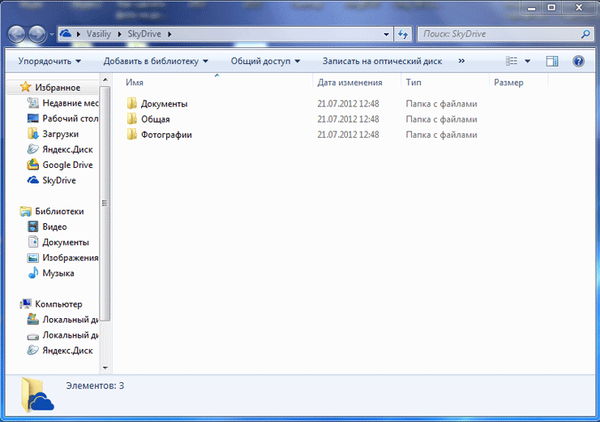
U Microsoft OneDriveu možete sinkronizirati datoteke, dijeliti ih, surađivati na dokumentima putem interneta ili prenositi datoteke s vašeg kućnog računala na ovu uslugu.
U oblaku za pohranu OneDrive možete početi raditi na dokumentu na radnom računalu, a zatim nastaviti s radom na njemu s mobilnog uređaja i završiti taj posao na kućnom računalu.
Nakon brisanja datoteke se stavljaju u koš za smeće iz kojeg se mogu vratiti ili izbrisati. Da biste trajno izbrisali datoteke iz oblaka za pohranu, morate ih izbrisati iz koš za smeće tako da podaci ne zauzmu prostor na disku.
Za stvaranje različitih dokumenata u datotečnoj pohrani možete koristiti Microsoftove besplatne internetske uredske programe integrirane u uslugu. Uz to, ova usluga nudi određenu količinu slobodnog prostora (5 GB) za pohranu korisničkih podataka u "oblak".
Zaključci članka
Cloud OneDrive pohrana u oblaku uključena je u operativne sustave Windows 10, Windows 8.1, Windows 8. Korisnici mogu svoje podatke pohraniti na udaljeni poslužitelj na Internetu, zahvaljujući sinkronizaciji moguće je raditi zajedno na različitim uređajima različitih korisnika.
Cloud Storage SkyDrive (video)
https://www.youtube.com/watch?v=Cnwq1m6EggE Slične publikacije:- Kako onemogućiti ili ukloniti OneDrive u sustavu Windows 10
- Datoteke pohranjujemo na Yandex.Disk
- Dropbox Cloud Storage
- Cloud Storage Cloud Mail.Ru
- Mega Cloud Storage: 50GB Besplatno